- Bu tatil sezonu, VSDC Video Editörü'nün en son güncellemesiyle yeni başlangıçlar...
- Değişim, gelişim demektir ve bu süreç sizlerin geri bildirimleri olmadan mümkün ...
- Giriş 2024 yılında görsel efekt oluşturma seçenekleri son derece çeşitli ve en...
- VSDC 9.2 burada ve hassas nesne kaldırma, gelişmiş renk düzeltme ve videolarınız...
VSDC’de Akış Dönüşümü Efekti Nasıl Kullanılır?
6.7 sürümünün piyasaya sürülmesiyle birlikte VSDC’deki geçiş efektleri menüsüne iki yeni seçenek eklendi: Yanan kağıt ve Akış dönüşümü. Bu eğitimde size akış dönüşümü efektiyle nasıl çalışacağınızı göstereceğiz.
Bu efekt, bir sonraki sahneye yumuşak bir geçiş sağlayarak görüntüyü solacak şekilde bozar. Efektin özelliği, hangi görüntüye uygulayacağınıza bağlı olarak bozulma modelinin değişmesidir. Ayrıca geçişi kolayca özelleştirebilir; eğik bir görüntüden dağılma efektine kadar sayısız illüzyon oluşturabilirsiniz.
Aşağıda akış dönüşümü efektini kullanarak oluşturduğumuz Uzay Yolu filmindeki ışınlama cihazının birebir kopyasına göz atmanızı öneririz:
Bu eğitimde Akış dönüşümünün nasıl çalıştığını ve istenen etkiyi elde edebilmek için hangi ayarları uygulamanız gerektiğini göstereceğiz. Eğer hala daha VSDC 6.7’yi indirmediyseniz buradan indirebilirsiniz.
Videoya Akış dönüşümü efekti nasıl eklenir?
Başlamak için videonuzu veya bir fotoğrafınızı VSDC’ye aktarın ve Video efektleri menüsünü açın. Geçişler’e gidin ve Akış dönüşümü seçeneğini seçin. Nesne konumu ayarları penceresinde Tamam’a tıklayın.
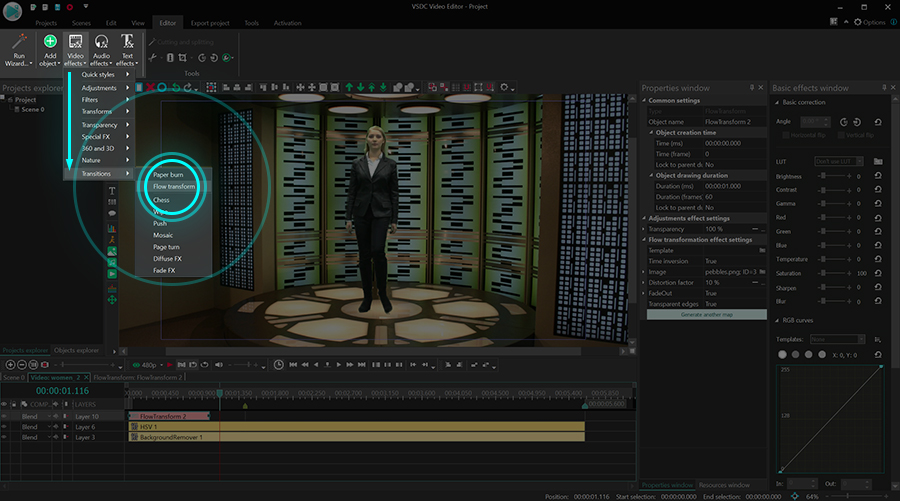
Geçiş efekti zaman çizelgesinde görünecektir. Artık efekti özelleştirebilir, süresini ve bozulma modelini değiştirebilirsiniz.
Akış dönüşümü efekti nasıl ayarlanır?
Geçiş katmanına ulaşmak için ana dosyaya çift tıklayın. Şöyle adlandırılır: Akış Dönüşümü 1. Geçişe sağ tıklayarak Özellikler’i seçin. Özellikler penceresi sağ taraftan açılır.
Özellikler penceresinde üç ayar grubu göreceksiniz: Ortak ayarlar, Düzeltme efekti ayarları ve Akış dönüşümü efekti ayarları. Aşağıda her bir grubu ayrıntılı olarak inceleyeceğiz.
Ortak ayarlar, efekt katmanını adlandırmanıza, görünümünün tam anını ve süresini saniye veya kare olarak ayarlamanıza olanak tanır.
Düzeltme efekti ayarları, efekt için saydamlık seviyesini ayarlamanıza izin verir. Ayarlanan değerlere bağlı olarak efekt, videonun tamamı boyunca opak veya yarı saydam olabilir. Opaklığı dinamik olarak değişecek şekilde de ayarlayabilirsiniz.
Dinamik değişiklik, Başlangıç değeri ve Son Değer olmak üzere iki parametre kullanılarak ayarlanır. Başlangıç değeri geçişin başlangıcındaki saydamlık seviyesini, Son değer ise geçişin sonu için saydamlık seviyesini belirler.
Örneğin Başlangıç değerini %100’e (hiç saydamlık yok) ve Son değeri %10’a (neredeyse tamamen saydam) ayarlarsak geçiş aşağıdaki gibi görünecektir.
Akış dönüşümü efekti ayarları, bozulma deseni kontrollerini, şablonları, zaman inversiyonu ayarlarını ve diğer özelleştirme parametrelerini içerir. Her bir parametreyi ayrıntılı olarak ele alalım.
Şablon
Şablonlar, bozulmanın nasıl göründüğünü tanımlar. Açılır menüde 4 tip şablon mevcuttur: Fractal in, Fractal out, Drops in, Drops out. Ayrıca her birinin üç varyasyonu vardır.
Bu varyasyonların videonuza etkisini görmek için her birini sırayla uygulayıp sonucu ön izleme penceresinde değerlendirmeniz tavsiye edilen yöntemdir.
Zaman inversiyonu
Daha önce de söylediğimiz gibi akış dönüşümü efekti, orijinal görüntüyü tamamen kaybolana kadar bozar. Ancak Zaman inversiyonu parametresini etkinleştirirseniz, dönüşüm ters yönde uygulanır: Görüntü bozulmadan önceki haline geri yüklenir.
Görüntü
Görüntü olmadan bozulma kontrol dışı, kaotik bir süreç gibi görünür. Ancak görüntünüzü bir şablon olarak yükleyebilirsiniz ve bu durumda bozulma algoritması, görüntü tarafından belirlenen şablonu takip edecektir.
Örneğin seçtiğiniz şablona bağlı olarak Görüntü açılır menüsünde bazı desen varyasyonları mevcut olacaktır. İşte farklı görüntülere dayalı bozulma örnekleri:
Ölçek adlı parametreyi kullanarak yüklenen görüntüyü yukarı ve aşağı ölçekleyebileceğinizi unutmayın. Başlangıçta Ölçek, ekrandaki görüntünün boyutunu tanımlar. Bu parametrenin değeri ne kadar düşük olursa ekranda o kadar fazla desen kopyası olacaktır.
Kayıttan yürütme sırasında kopya sayısının kademeli olarak değişmesini istiyorsanız Başlangıç ve Son değeri kullanabilirsiniz. İlki efektin başlangıcındaki ölçek faktörünü, ikincisi ise efektin sonundaki ölçek faktörünü tanımlar.
Bozulma faktörü
Bozulma faktörü, bozulma yoğunluğunu ayarlar. Değeri ne kadar yüksek olursa bozulma süreci o kadar güçlü ve hızlı ilerleyecektir. Belirli senaryolarda, bozulma yoğunluğunu zaman içinde değiştirmek mantıklıdır. Bunu yapmak için Başlangıç değeri ve Son değer parametrelerini kullanın.
Açılma
Varsayılan olarak görüntü, efektinin başlangıcından itibaren bozulmaya başlar. Ancak bozulma faktörünü yüksek ayarlarsanız bu, geçişin başlangıcından itibaren anlık görüntü bozulması anlamına gelir. Şiddetli kontrasttan kaçınmak için Açılma seçeneğini etkinleştirmenizi öneririz. Bununla birlikte bozulma süreci daha kademeli olarak başlayacak ve zamanla artacaktır.
Kaybolma
Kaybolma parametresi, bozulmanın kademeli olarak ortadan kaybolmasını uygular. Uyarı: Bu parametreyi etkinleştirirseniz, Başlangıç uzaklığı seçeneği de kullanılabilir hale gelir ve kaybolma sürecinin ne zaman başlayacağına karar vermenizi sağlar. Örneğin %50 yazarsanız bozulma, efektin yarısında kaybolmaya başlayacaktır.
Desen genişliği/yüksekliği
Bu parametreler bozulma modelinin yüksekliğini ve genişliğini ayarlamanıza olanak tanır. Varsayılan olarak her iki parametre de 1’e eşittir. Ancak bu değeri artırmaya başladığınızda bozulmadaki farkları görürsünüz.
Saydam kenarlar
Menüdeki son parametreye Saydam kenarlar denir. Etkinleştirildiğinde görüntünün en bozuk kısımlarını yavaş yavaş ortadan kaldırır.
VSDC 6.7 ile yeni geçiş efektini uygulayın
Yeni efekti denemek için resmi web sitemizden VSDC’nin en son sürümünü indirin.
Herhangi bir sorunuz varsa bize Bu e-Posta adresi istenmeyen posta engelleyicileri tarafından korunuyor. Görüntülemek için JavaScript etkinleştirilmelidir. adresinden veya Facebook’taki sayfamızdan ulaşabilirsiniz. Ayrıca haftalık video eğitimleri için YouTube kanalımız’a abone olmayı unutmayın. Ve bizi izlemeye devam edin!